如何查看和删除Windows10收集并发送给Microsoft的数据
Windows 10 的四月更新带来了大量新功能。其中一些使现有的 Windows 10 工具变得更好,而另一些则解决了用户长期以来的担忧。
属于后一类的工具是新的诊断数据查看器。Windows 10 长期以来因收集大量遥测数据并将其发送回微软而受到批评。现在,该公司使您能够查看您的电脑收集的内容,并根据需要将其删除。(请注意,您必须运行 2018 年 4 月更新才能使用此功能。)
如何查看和删除 Windows 10 收集的数据
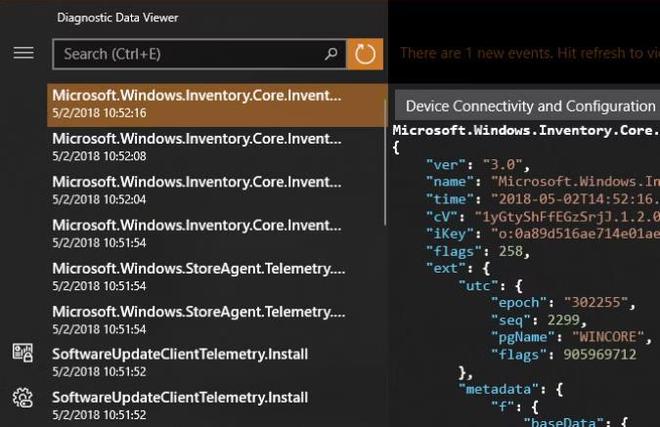
- 首先,启用数据查看。前往“设置”>“隐私”>“诊断和反馈”。并启用诊断数据查看器。请注意,这将占用大约 1GB 的空间。
- 单击诊断数据查看器按钮,您将跳转到 Microsoft Store 下载诊断数据查看器应用。安装它,然后再次单击该按钮或从“开始”菜单启动该应用程序。
- 在应用程序内,您会看到很多诊断信息。左侧收集“事件”,单击其中一个即可准确显示发送给 Microsoft 的内容。
- 如果您愿意,可以使用搜索框查找有关某些应用程序的信息。在您喜爱的节目上花费一些时间后,您可能想尝试一下。
- 要导出数据副本供您自己使用,请单击左侧的导出按钮将其下载为 CSV 文件。
- 最后,如果您想从 Microsoft 服务器中删除此诊断数据,请单击“设置”页面上的“删除”按钮。
如果您不打算经常检查,请不要忘记禁用此设置并节省 1GB 空间。此外,在“诊断和反馈”页面上,您可以将设置从“完整”更改为“基本”,以向 Microsoft 发送较少的信息。
如需进一步阅读,请查看Windows 10 隐私设置完整指南。
以上是 如何查看和删除Windows10收集并发送给Microsoft的数据 的全部内容, 来源链接: utcz.com/dzbk/941081.html






